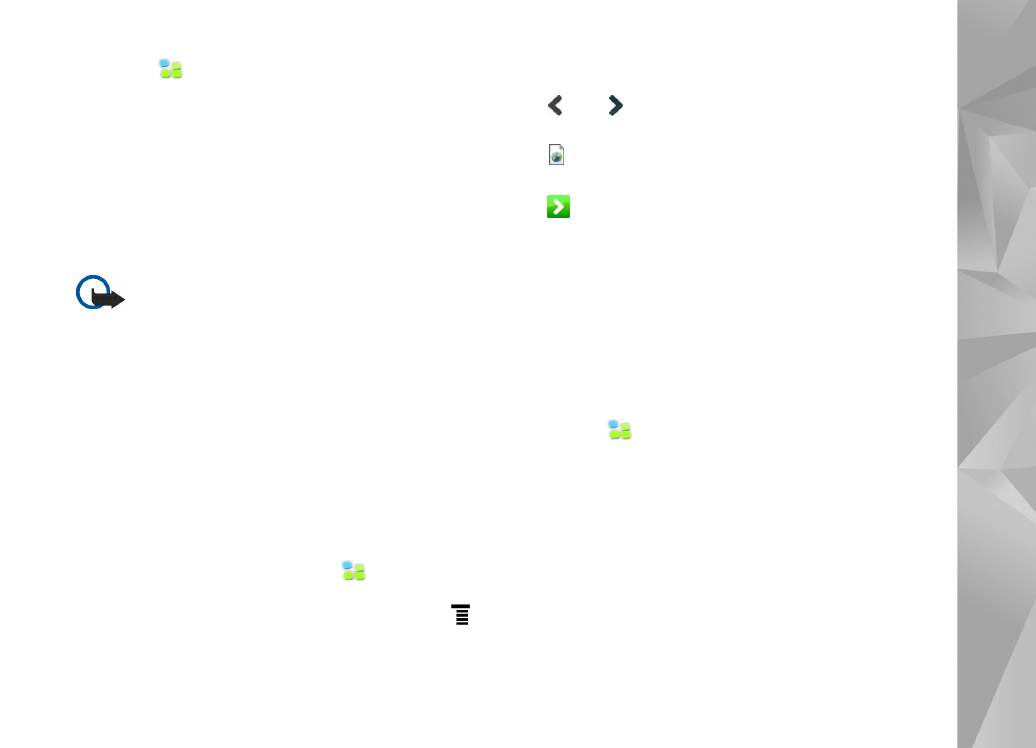
Søgning efter oplysninger
Gør følgende, hvis du vil søge efter elementer på enheden:
1.
Tryk på
, og vælg
Programmer
>
Søg
.
2.
Indtast et eller flere søgeord. Jo flere ord, du bruger,
jo mere nøjagtige er søgeresultaterne.
3.
Vælg alle elementer på enheden, eller hvis det
er nødvendigt, kan du begrænse søgningen til
e-mail-beskeder, kontakter eller bogmærker eller
delte medieservere. Du kan angive yderligere
søgeindstillinger ved at vælge
Indstillinger
.
4.
Vælg
OK
for at starte søgningen. Resultaterne vises
i
Søgeresultater
.
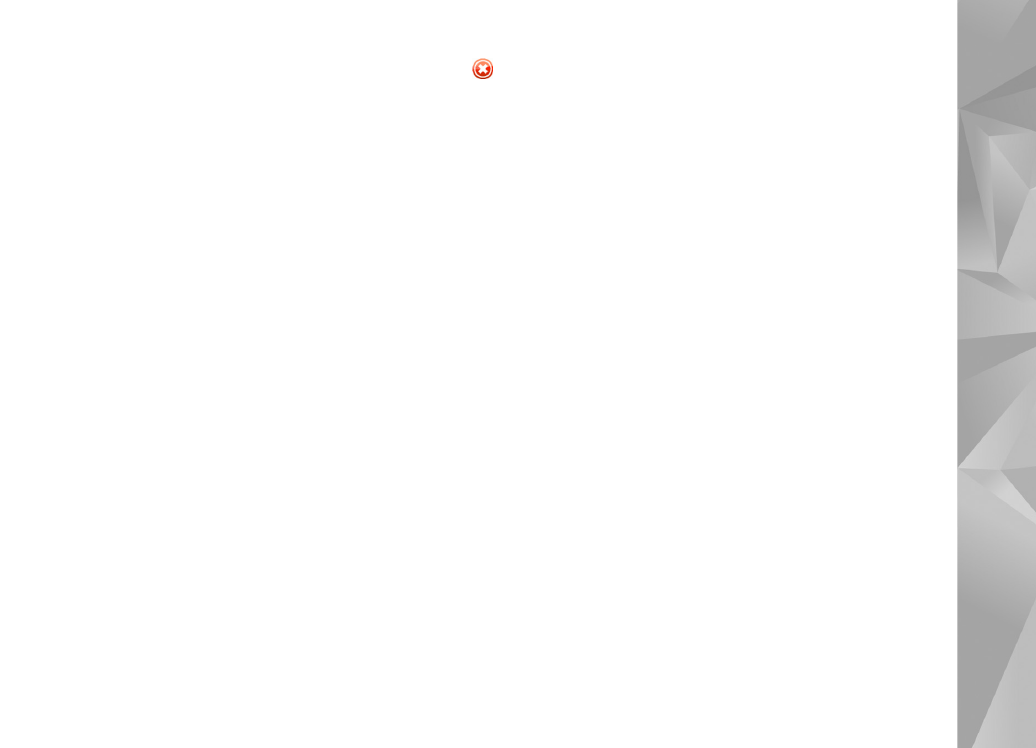
Enheden
20
Du kan til enhver tid stoppe søgningen ved at trykke på
på programmets værktøjslinje. Når du stopper en søgning,
kan du ikke fortsætte den. Du skal starte en ny søgning.
Enhedens søgefunktion arbejder med boolske AND-
operatorer (OG-operatorer), hvilket betyder, at alle søgeord
skal stemme overens. Jo flere søgeord og søgekriterier,
du bruger, jo mere nøjagtig er søgeresultatet. Hvis du
får for få resultater, kan du prøve at begrænse antallet
af søgeord og -kriterier. Der skelnes ikke mellem store
og små bogstaver i søgefunktionen.